Slik deaktiverer du strømregulering i Windows 10 [nylige versjoner]
Nyere Windows 10-versjoner kommer med en ny funksjon, kalt "Power Throttling". Det skal forbedre batterilevetiden til bærbare datamaskiner og nettbrett på prosessorer som støtter det. Her er hva denne funksjonen er og hvordan du deaktiverer den.
Annonse
Hovedideen bak funksjonen er å begrense CPU-ressursene for inaktive apper. Hvis et program er minimert eller kjører i bakgrunnen, bruker det fortsatt systemressursene dine. For slike apper vil operativsystemet plassere CPUen i de mest energieffektive driftsmodusene – arbeidet blir gjort, men minimalt mulig batteri brukes på det arbeidet. En spesiell smart algoritme vil oppdage aktive brukeroppgaver og holde dem i gang, mens alle andre prosesser vil bli strupet. Oppgavebehandlingen kan brukes til å finne statusen til slike apper. Det er en dedikert kolonne "Power Throttling" i Task Manager på Detaljer-fanen som vil indikere dette.

Tidligere kunne du deaktivere Power Throttling-funksjonen ved å aktivere
Høy ytelse strømplan i Windows 10. I Fall Creators Update (Windows 10 versjon 1709) er det et dedikert gruppepolicyalternativ som kan brukes til å deaktivere Power Throttling. Her er hvordan.For å deaktivere Power Throttling-funksjonen, sørg for at du er det logget på som administrator før du fortsetter.
For å deaktivere Power Throttling i Windows 10, gjør følgende.
- Åpen Registerredigering.
- Gå til følgende registernøkkel:
HKEY_LOCAL_MACHINE\SYSTEM\CurrentControlSet\Control\Power\PowerThrottling
Tips: Se hvordan hoppe til ønsket registernøkkel med ett klikk.
Hvis du ikke har en slik nøkkel, er det bare å lage den.
- Her oppretter du en ny 32-biters DWORD-verdi PowerThrottlingOff. Merk: Selv om du er det kjører 64-bits Windows, må du fortsatt bruke en 32-biters DWORD som verditype.
Sett den til 1 for å deaktivere Power Throttling.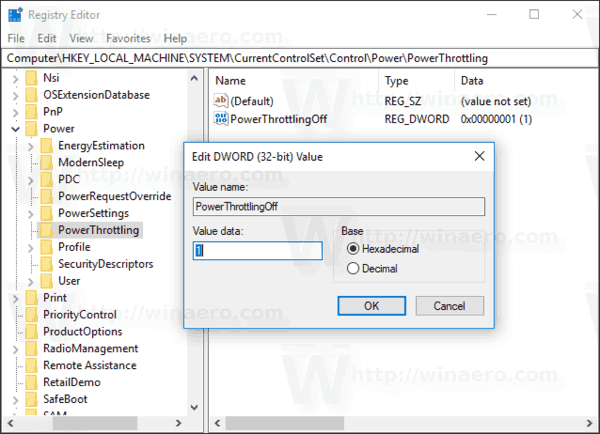
- For å få endringene gjort av registerjusteringen til å tre i kraft, må du start Windows 10 på nytt.
Du er ferdig!
Senere kan du slette PowerThrottlingOff verdi for å reaktivere funksjonen.
For å spare tid laget jeg registerfiler som er klare til bruk. Du kan laste dem ned her:
Last ned registerfiler
Angrejusteringen er inkludert.
Deaktiver Power Throttling ved hjelp av Local Group Policy Editor
Hvis du kjører Windows 10 Pro, Enterprise eller Education utgave, kan du bruke Local Group Policy Editor-appen til å konfigurere alternativene nevnt ovenfor med en GUI.
- trykk Vinne + R taster sammen på tastaturet og skriv:
gpedit.msc
Trykk enter.

- Group Policy Editor åpnes. Gå til Datamaskinkonfigurasjon\Administrative maler\System\Power Management\Power Throttling Settings. Aktiver policyalternativet Slå av Power Throttling som vist under.
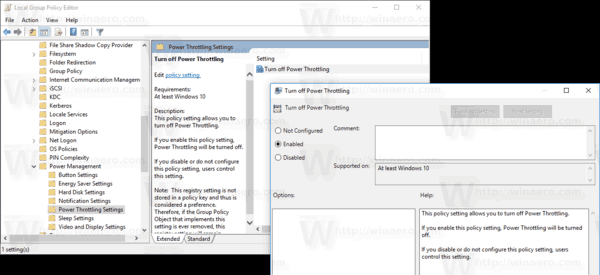
Det er det.


